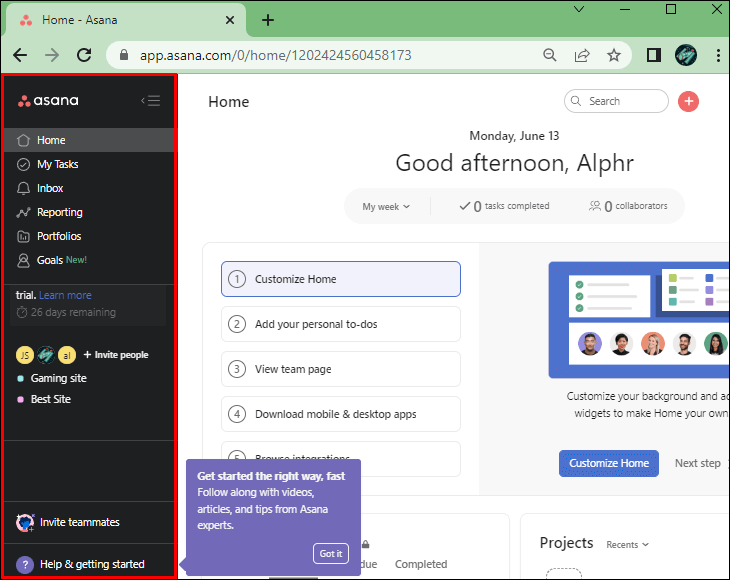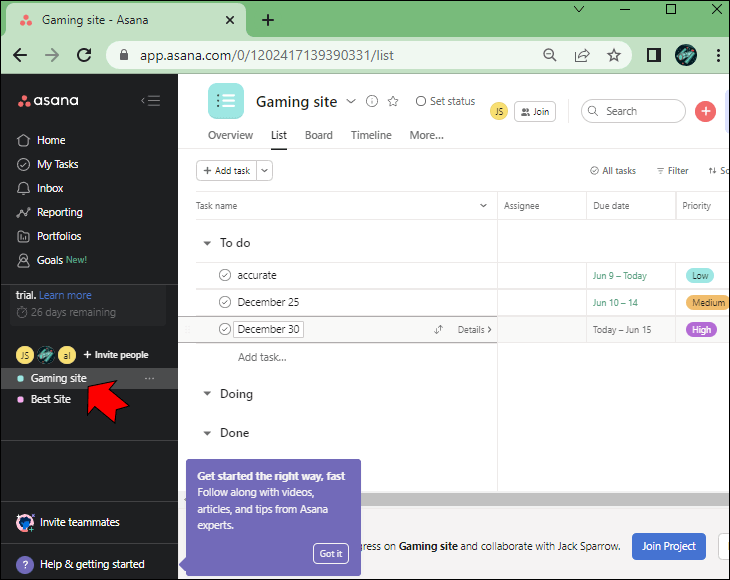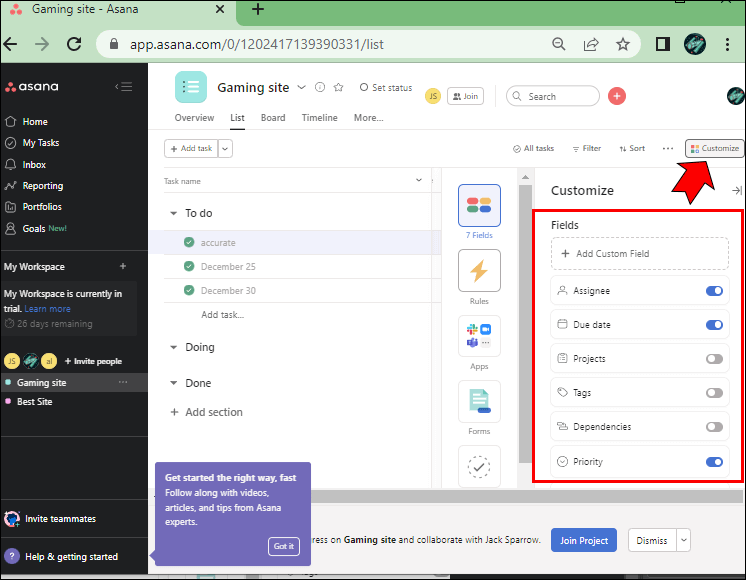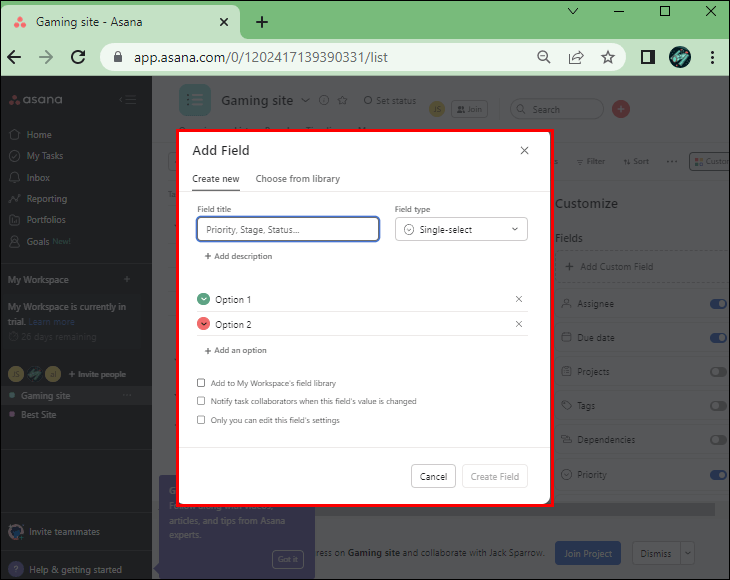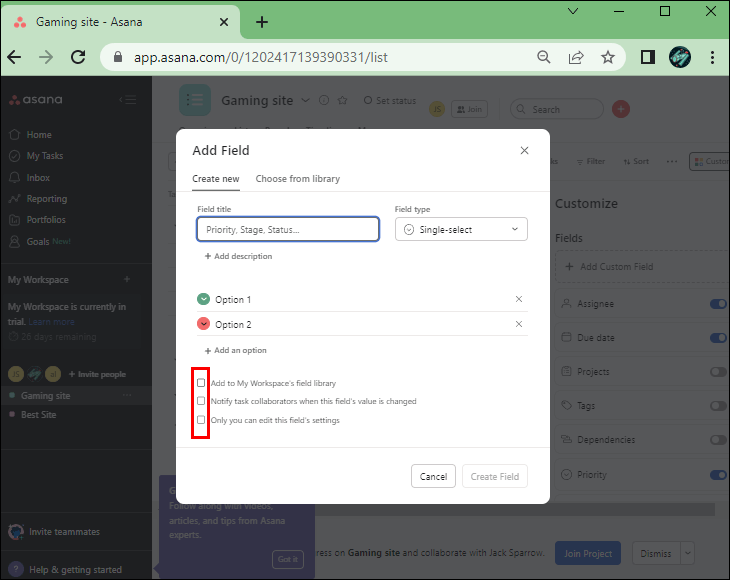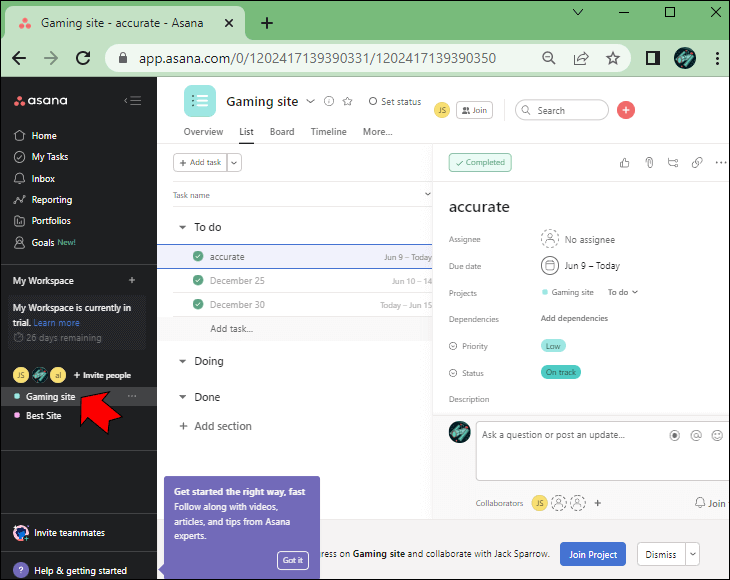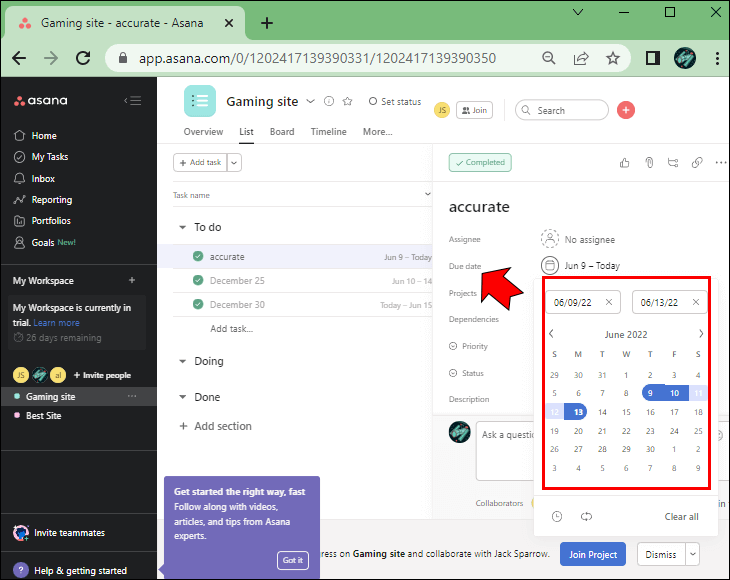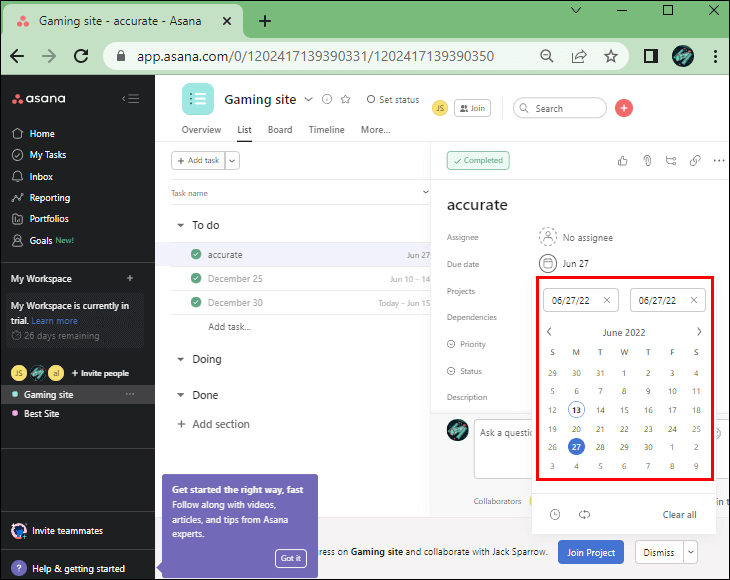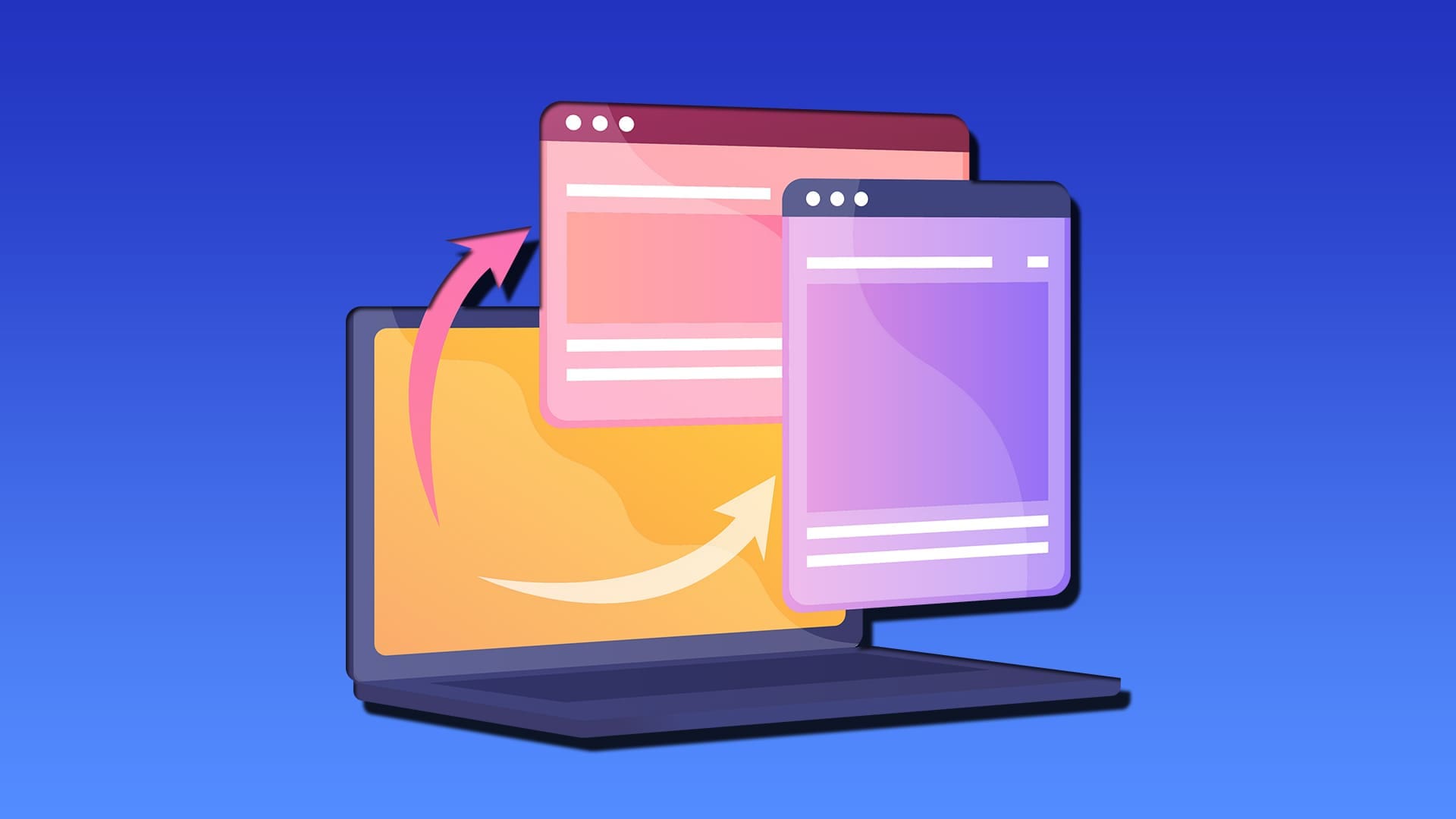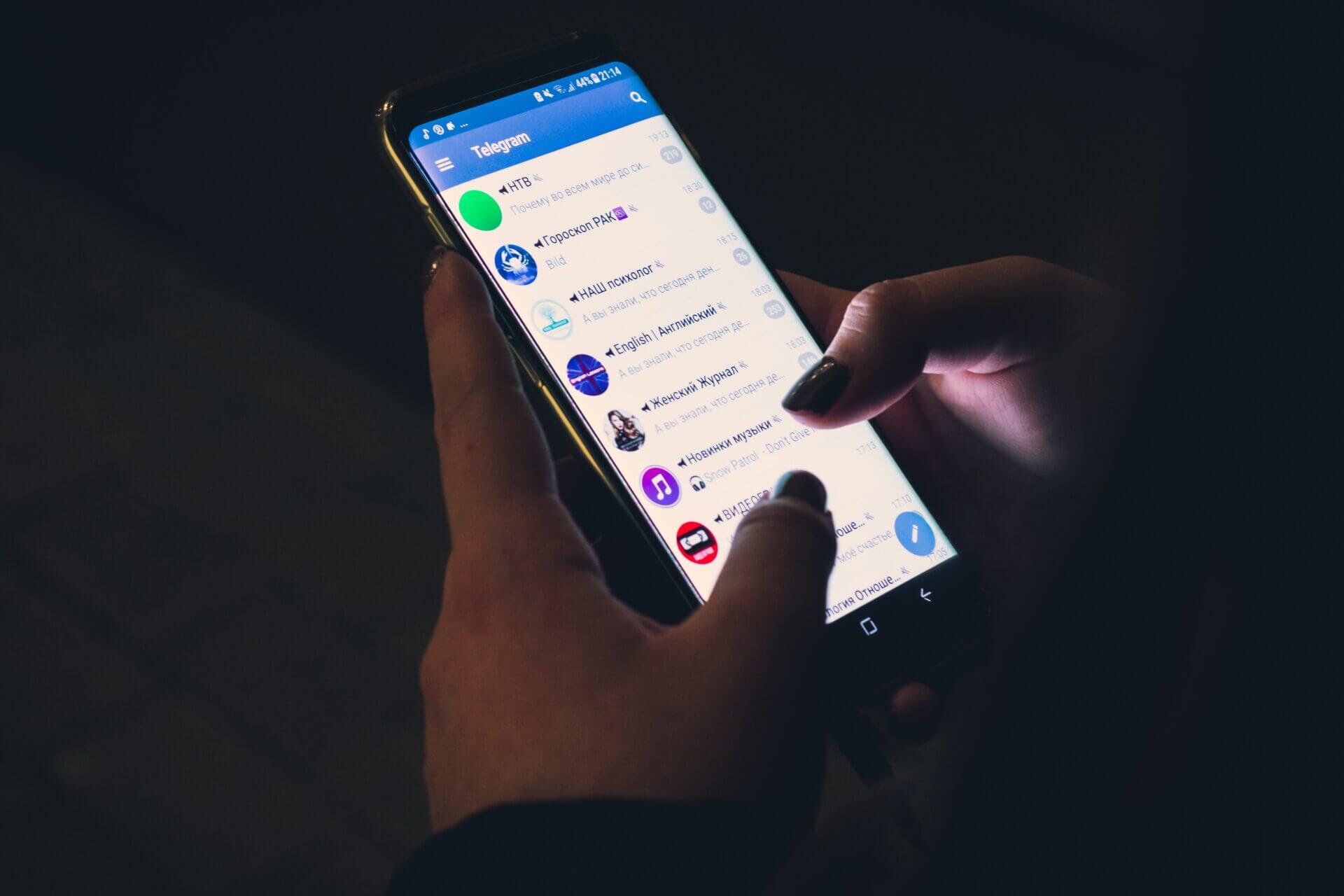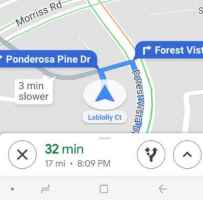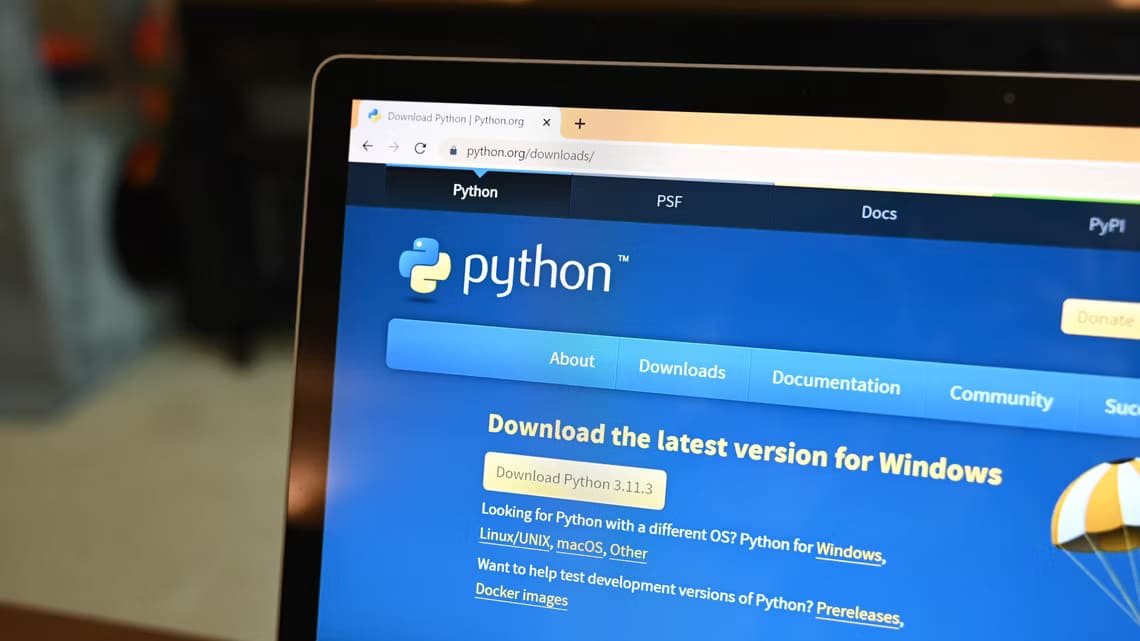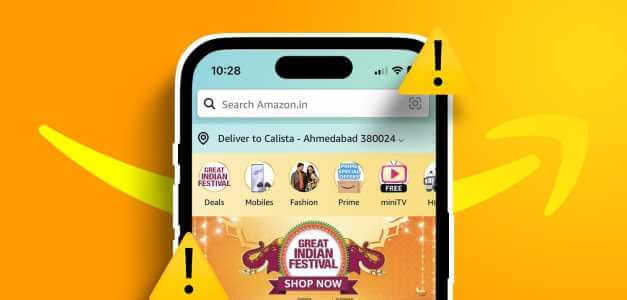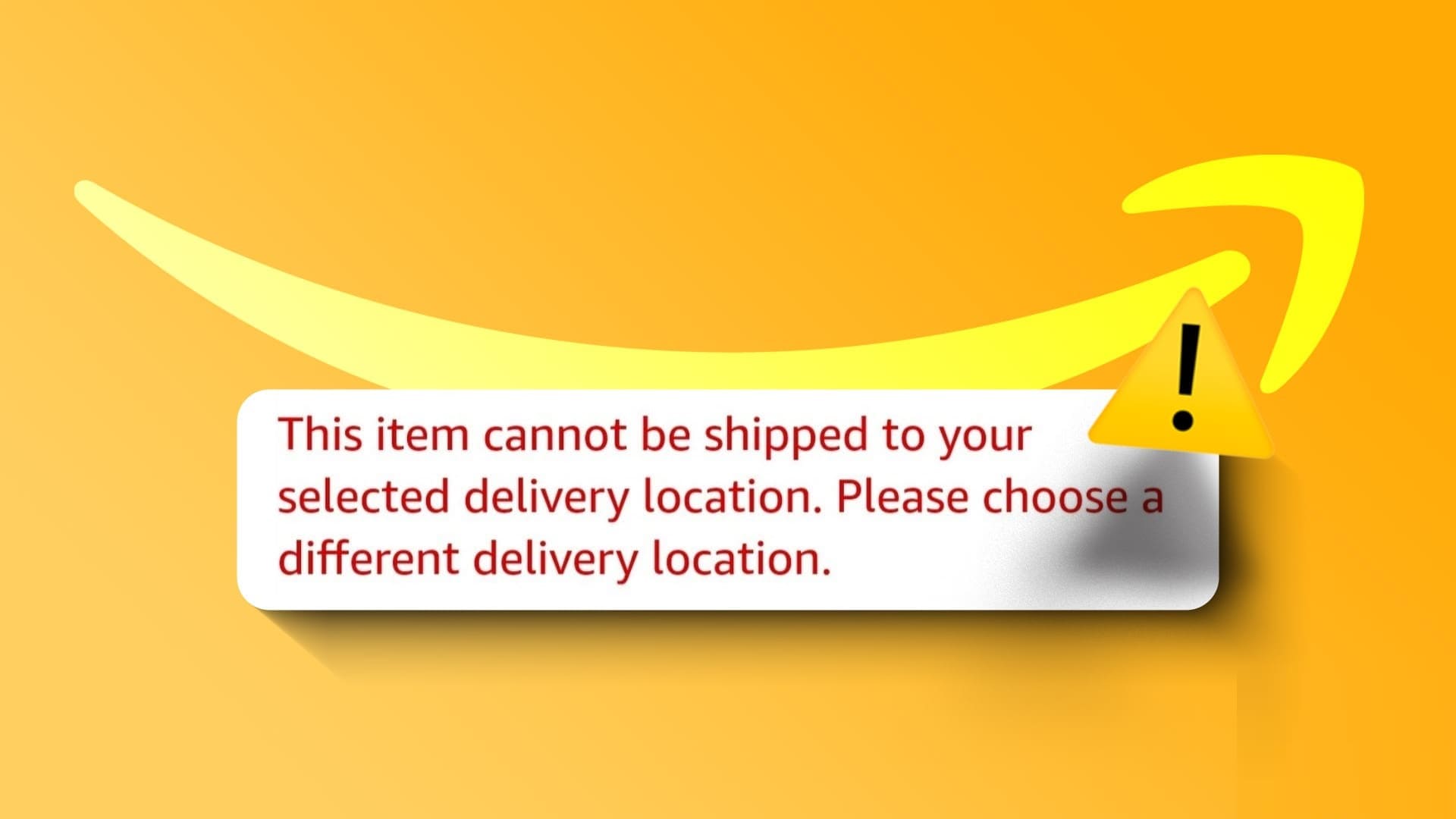у меня есть Асана многие из Инструменты управления проектами Чтобы ускорить работу, используйте настраиваемые поля. Они позволяют включать дополнительные данные в задачи. Вы можете добавить элемент для этапа, стоимости, приоритета или любого другого важного аспекта ваших проектов. Это обеспечит более полную картину прогресса в вашей организации.
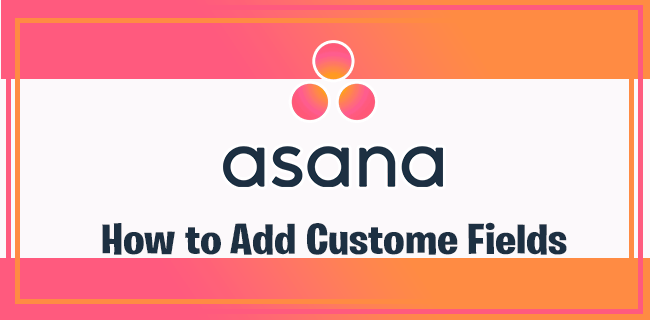
Но чтобы воспользоваться всеми преимуществами настраиваемых полей, сначала нужно научиться их добавлять. В этой статье объясняется, как это сделать.
Добавить пользовательские поля
Asana имеет простой в использовании интерфейс, который позволяет легко получить доступ ко всем функциям, включая настраиваемые поля. Вот что нужно сделать, чтобы их добавить:
- включать Асана Перейдите на левую панель инструментов.
- Откройте существующий проект или начните новый, нажав на значок. "+" Рядом с командой выберите нужный вариант «Пустой проект»Если вы выберете последний вариант, дайте своему проекту имя, чтобы получить доступ к рабочему пространству.
- Перейдите в правый верхний угол окна и щелкните значок. «+». Это должно перенаправить вас на экран. «Добавить поля».
- Здесь вы можете добавить заголовок, выбрать тип и краткое описание. При необходимости внесите изменения.
- Найдите Квадрат Это позволит вам добавить поле в библиотеку вашей организации. Это сделает элемент доступным для всей организации. Если вы хотите создать поле для проекта, доступ к которому будут иметь только определённые пользователи, оставьте этот флажок снятым.
Добавить пользовательские поля в мои задачи
К сожалению, в раздел «Мои задачи» невозможно добавить пользовательские поля. Работать с ними можно только в отдельных проектах, загрузив существующий файл или создав новый проект с нуля.
Добавить пользовательское поле даты
В настоящее время Asana не поддерживает пользовательские поля даты. В ваши проекты можно добавлять только три типа элементов: раскрывающиеся списки, числа и текст.
Хорошая новость в том, что вы можете легко добавлять даты с помощью встроенной функции дат Asana. Вот что нужно сделать, чтобы добавить дату начала:
- Открыть Да.
- Нажмите "срок оплаты" В рамках вашего задания. Введите срок сдачи или выберите его из раскрывающегося списка.
- Введите или нажмите нужную дату в левой части экрана. Программа должна обновить дату начала и окончания задачи, а диапазон должен быть добавлен в ваше рабочее пространство.
Имейте в виду, что Asana позволяет вам сначала установить дату родов. Если вы установите начальную дату раньше предполагаемой, то по умолчанию она будет равна начальной.
Кроме того, в следующих сценариях датой задачи по умолчанию является сегодняшняя дата:
- Время начала не имеет конкретного времени или даты.
- Срок и время начала не имеют даты.
- Вы установили диапазон дат, но удалили дату рождения.
- Я просто указал дату или время начала.
Часто задаваемые вопросы:
В1: Как сгруппировать и отфильтровать данные по настраиваемому полю в Asana?
Ответ: Отличный способ организовать рабочее пространство — сгруппировать и отфильтровать данные по настраиваемым полям. Для этого выполните следующие действия:
- Установки Экран для АсаныЭто расширение, которое открывает множество удобных функций, таких как группировка по настраиваемым полям.
- Откройте свой проект или начните новый.
- Щелкните значок "+" В правом верхнем углу экрана.
- Выберите поле раскрывающийся список кто ругается "Тип".
- Дайте полю имя и добавьте столько категорий, сколько хотите.
- Для каждой задачи в проекте назначьте соответствующую категорию из списка. «Категория».
- Перейти к Экранный Укажите название вашего поля в разделе. Группировать по.
В2: Каковы ограничения на количество пользовательских полей в Asana?
Ответ: Хотя настраиваемые поля полезны, у них есть свои ограничения. Как упоминалось ранее, доступны только три типа полей: раскрывающийся список, текст и число. Кроме того, можно добавить до 50 элементов/параметров, а проекты могут содержать до 20 полей. Ещё один недостаток заключается в том, что список дел может отображать только пять полей одновременно.
В3: Почему я не могу добавлять пользовательские поля в Asana?
Ответ: Существует ряд причин, по которым вы можете не иметь возможности добавлять настраиваемые поля в Asana. Однако в большинстве случаев ваша организация использует базовую версию. Добавление настраиваемых полей доступно только для тарифов Premium и выше.
В4: Что я могу делать с текстовыми полями в Asana?
Ответ: Текстовые поля Asana невероятно полезны, особенно для отслеживания аккаунтов или кандидатов. Эти поля позволяют вводить конкретную информацию (например, номера телефонов, адреса, названия компаний и адреса электронной почты) и сохранять важные данные. Вы можете быть в курсе всех клиентов, проверять их статус и видеть, кто управляет каждым аккаунтом.
Мощные функции у вас под рукой
Если вы хотите улучшить работу с Asana, проще всего добавить пользовательские поля. Это удобная функция, которая ускоряет работу над проектами и помогает организовать рабочее пространство. Просто используйте подходящие имена и типы, и ваши поля принесут вам огромную пользу.
Как часто вы используете настраиваемые поля в Asana? Какой тип полей вам нравится больше всего? Расскажите нам об этом в комментариях ниже.